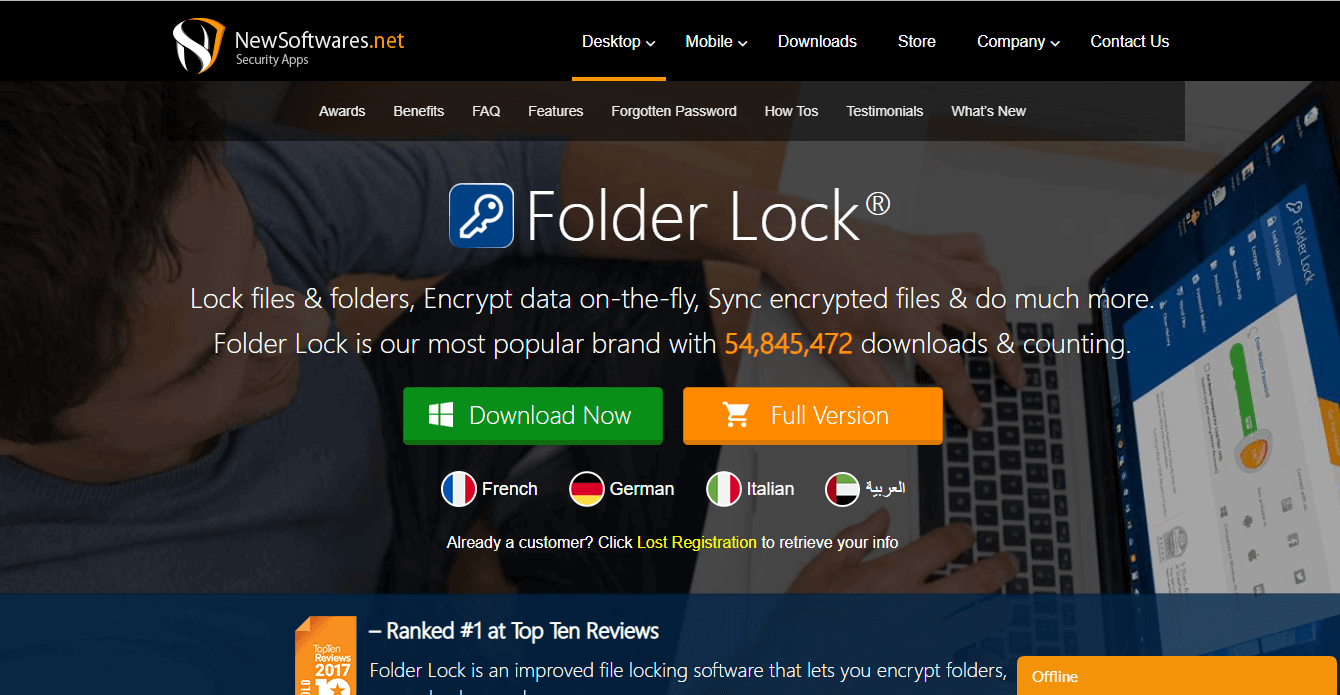Många Windows 7-användare som försökte ladda ner och installera uppdatera KB4338818 stötte på en irriterande felkod som hindrade dem från att få uppdateringen. Tja, om du inte kan installera KB4338818 på din dator på grund av fel 80073701, du är inte den enda.
Forumtråden där användarna först klagade på detta problem fick redan några hundra visningar. Detta indikerar att detta installationsproblem påverkar ett ganska stort antal användare. Så här är en användare beskriver denna fråga:
Windows-uppdatering felkod 80073701 under installationen av säkerhetsuppdatering 2018-07 för Windows 7 för x86-baserade system (KB4338818)
Det går inte att installera flera gånger. Windows-hjälp säger att felkod känns igen. Microsofts supportwebbplats är inte till hjälp, verkar tro att alla problem är relaterade till nätverksadapter. Vet någon varför denna korrigeringsfel får detta fel och vad lösningen är?
Tyvärr har Microsofts supportagenter ännu inte kommit med en lösning för att åtgärda fel 80073701. Baserat på vår felsökningsupplevelse försöker vi erbjuda dig några lösningar för att lösa problemet. Förhoppningsvis kan några av förslagen nedan vara till hjälp:
-
Kör uppdateringsfelsökaren:
- Starta Kontrollpanelen> skriv 'felsök' i sökrutan> välj Felsökning
- I den vänstra rutan klickar du på Visa alla för att lista alla felsökningsverktyg som finns tillgängliga i Windows 7

- Välj nu och kör Windows Update-felsökaren.
-
Ta bort mappen för mjukvarudistributionDen här mappen lagrar tillfälligt all data och filer i Windows-uppdateringar. Tänk på att om det är något fel med den här mappen kan du inte installera de senaste uppdateringarna. Att ta bort mappen för mjukvarudistribution kan hjälpa dig att lösa problemet:
- Starta kommandotolken (Admin).
- Skriv följande kommandon och tryck på Enter efter varje:
- nätstopp wuauserv
- nätstoppbitar
- byt namn på c: windowsSoftwareDistributionSoftwareDistribution.bak
- netto start wuauserv
- startbitar netto
- Kör Windows Update och leta efter ändringar.
-
Kör verktyget System File Checker (SFC.exe)
- Starta kommandotolken> skriv sfc / scannow> tryck på Enter.
- När skanningen är klar> försök att installera uppdateringar igen.
För mer information om hur du åtgärdar Windows 7-uppdateringsproblem, kolla in den här guiden. Låt oss veta vilken lösning som fungerade för dig.
RELATERADE BERÄTTELSER FÖR ATT KONTROLLERA:
- 3 av de bästa mjukvarorna för att fixa Windows 7-fel för gott
- Kolla in detta Windows 7 2018 Edition-koncept: Du kommer att älska det